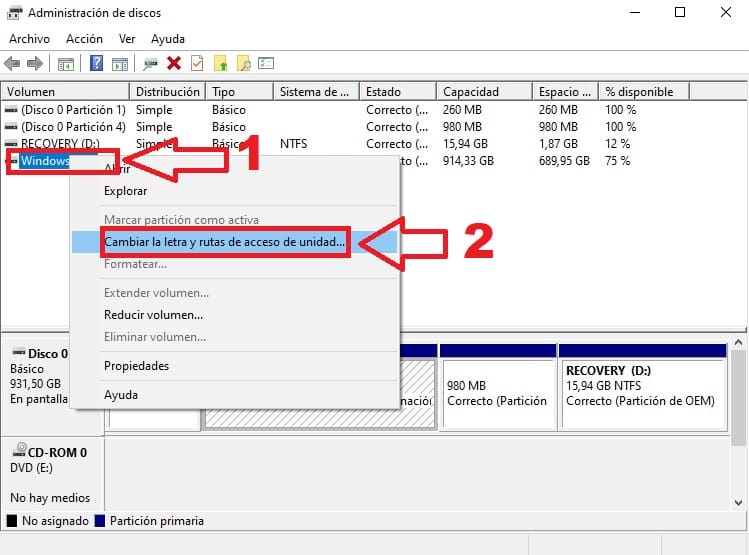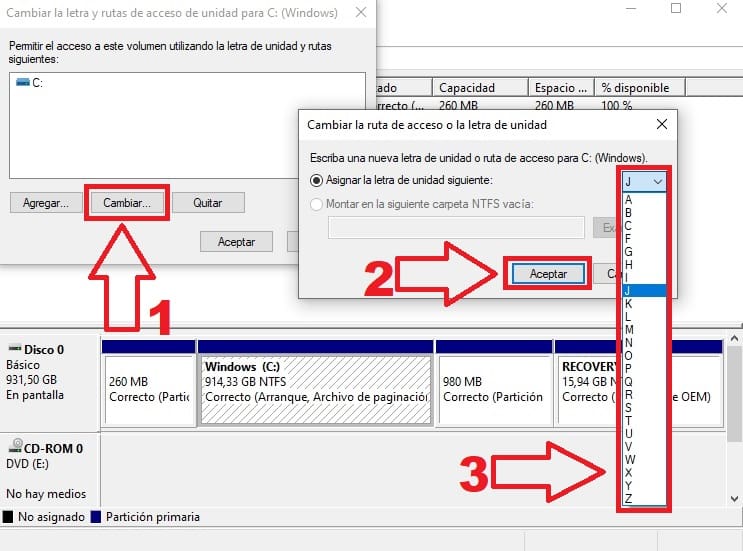Uno de los elementos más importantes de un sistema operativo es la capacidad de guardar documentos y archivos en sus unidades de almacenamiento. De esta manera podremos acceder a ellas a través del Explorador del Sistema. Es por ello que para facilitar la experiencia con nuestras unidades, en TutoWin10 hemos realizado algunos artículos que podrían llegar a ayudarte. Por ejemplo, te mostramos como anclar un disco a Inicio u ocultar una unidad de DVD. Sin embargo, es posible que una unidad tenga una letra asignada que no te termine de convencer, ¡hay manías para todo!. Por lo que algunos usuarios nos han preguntado si es posible cambiar la letra de unidad de disco en Windows 11. Pues a a continuación te mostraremos como se hace fácil y rápido.
Tabla De Contenidos
Como Cambiar La Asignación De La Letra A Unidad En Windows 11 Paso A Paso 2024
Es importante tener en cuenta que cada vez que conectamos una unidad de almacenamiento a nuestra PC, Windows le asigna automáticamente una letra por defecto. Esto nos permite identificar de manera sencilla a qué unidad estamos accediendo en todo momento.
A pesar de que la asignación automática de letras es el procedimiento estándar, existe un método que te permite asignar manualmente una letra diferente a una unidad en Windows 11. Para hacerlo, simplemente sigue estos pasos:
- Clic con el botón derecho sobre «Inicio».
- Accedemos al «Administrador de Discos».
Quizás Te Interese 👇👇
Poner Otra Letra A Unidad De Disco En Windows 11 Fácil y Rápido 2024
Dentro de esta herramienta tendremos que seguir estos pasos.
- Elegimos una unidad y pulsamos el botón derecho del ratón.
- En el menú haremos clic en la opción «Cambiar la Letra y rutas de acceso de Unidad».
Asignar Una Letra A Disco En Windows 11
- En la siguiente pantalla, haz clic en la opción que dice «Cambiar».
- Se abrirá una nueva ventana donde podrás asignar una letra a la unidad. Verás un listado con las letras del abecedario disponibles. Elige la que desees y luego pulsa «Aceptar».
Por último, es posible que tengas algunos problemas a la hora de ejecutar algunos programas cuyos accesos directos hagan una llamada a su antigua unidad.
Así pues, si quieres cambiar la unidad y quieres continuar bajo tu responsabilidad puedes darle a «SI».
En caso de problemas, te recomiendo que vuelvas a poner la letra que tenía la unidad con anterioridad.
Estos son los pasos que debes seguir para asignar otra letra a un disco duro en Windows 11. Si tienes alguna pregunta, no dudes en dejar un comentario. Además, te agradecería mucho si compartieras este artículo con tus amigos y familiares en tus redes sociales, ya que tu apoyo es fundamental para continuar brindando información útil. ¡Gracias! Estoy aquí para ayudarte en caso de que necesites más información o asistencia.